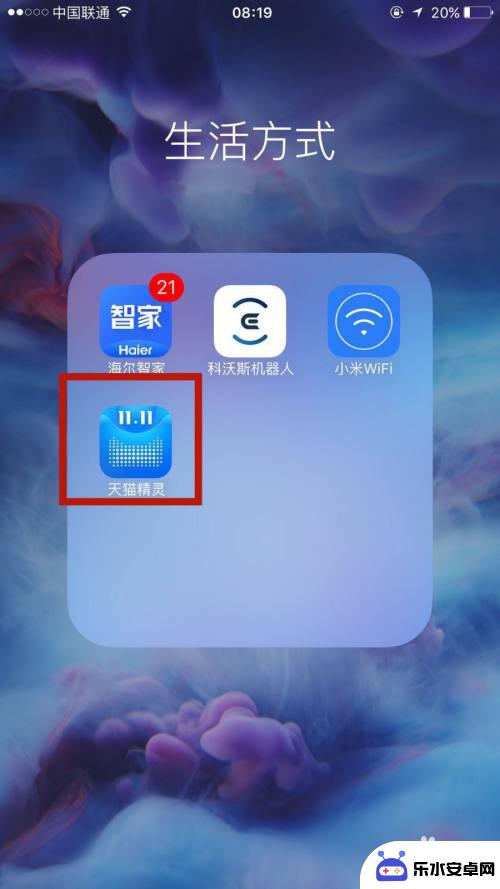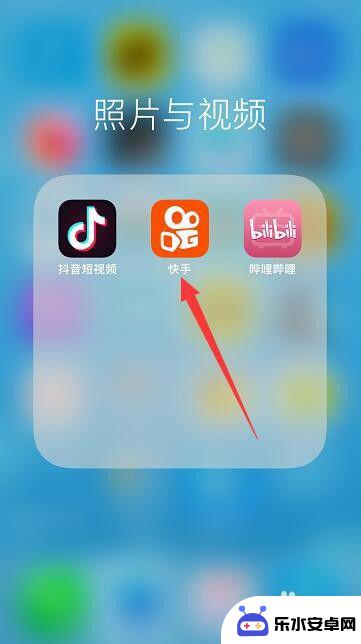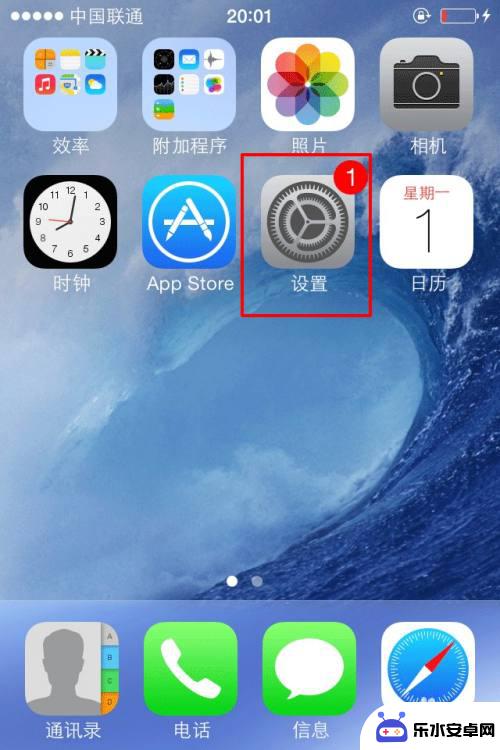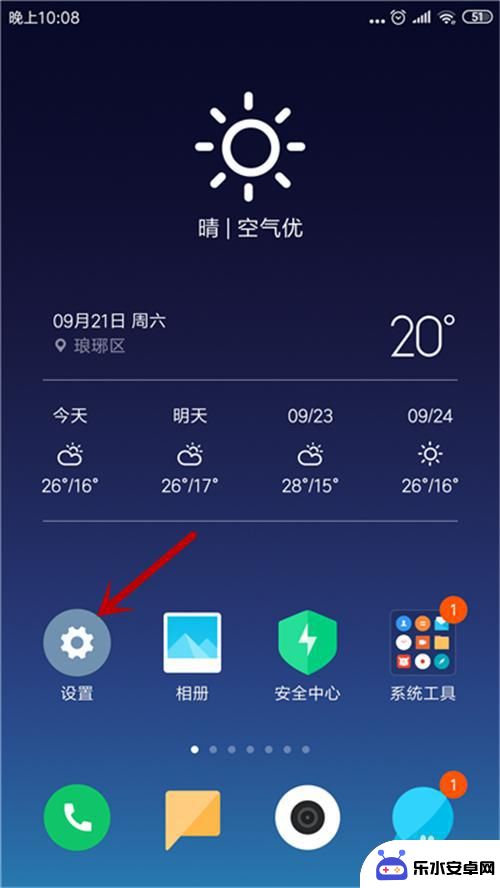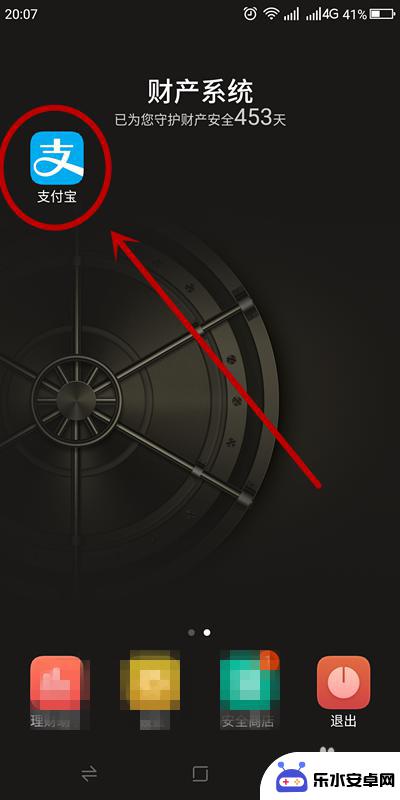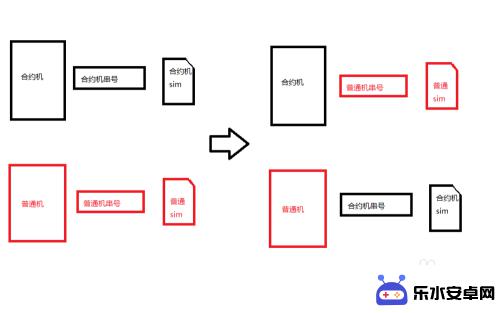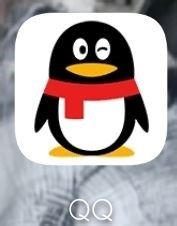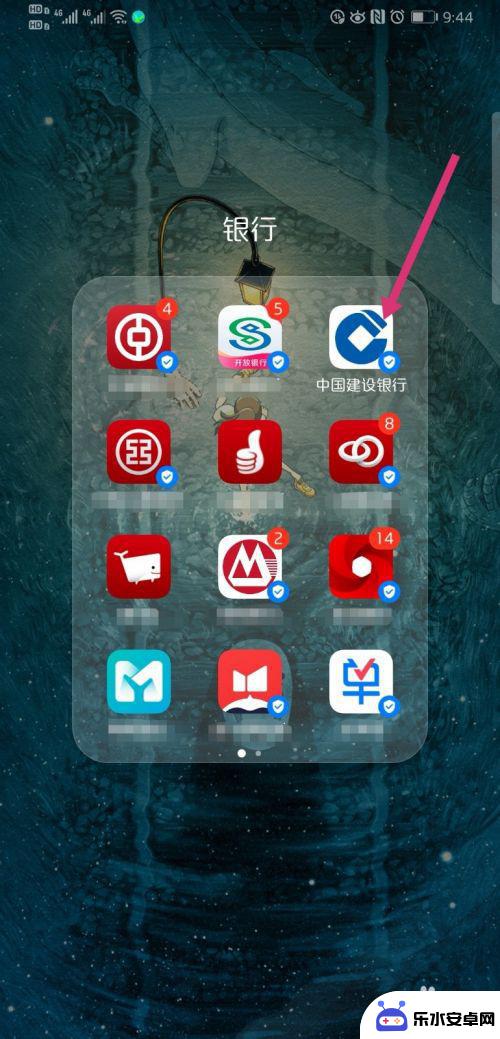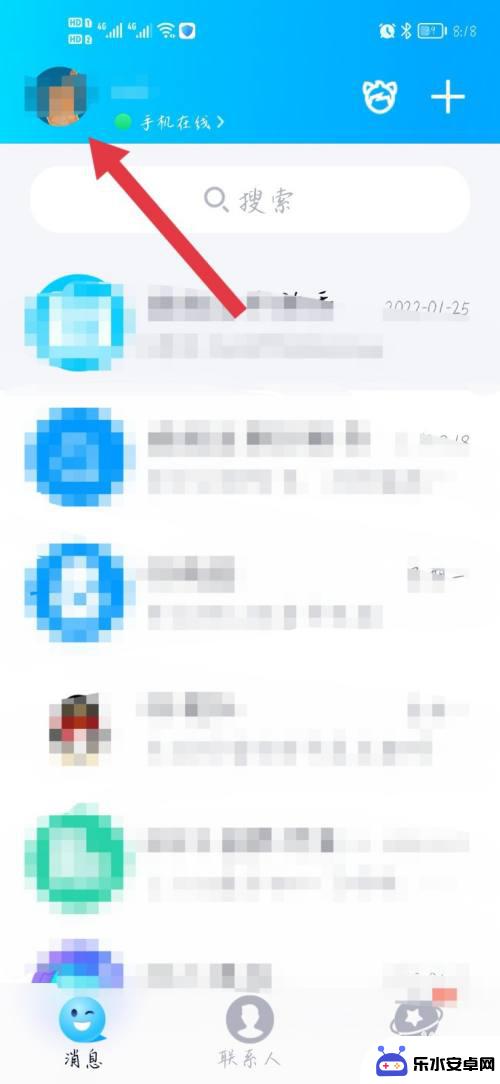苹果帐号怎么更改手机绑定 怎样在苹果ID上更改绑定的手机号码
时间:2024-03-28来源:乐水安卓网
苹果账号是我们在使用iPhone、iPad等苹果设备时必不可少的一个重要账户,其中绑定的手机号码更是关乎我们账号安全和信息接收的重要部分,但是随着时间的推移,我们的手机号码可能会发生变化或者需要更换,那么如何在苹果ID上更改绑定的手机号码呢?今天我们就来探讨一下苹果账号怎么更改手机绑定的方法。
怎样在苹果ID上更改绑定的手机号码
方法如下:
1进入主屏幕,点击“设置”。点击“Apple ID”。 2在Apple ID界面,点击“密码与安全性”一栏。
2在Apple ID界面,点击“密码与安全性”一栏。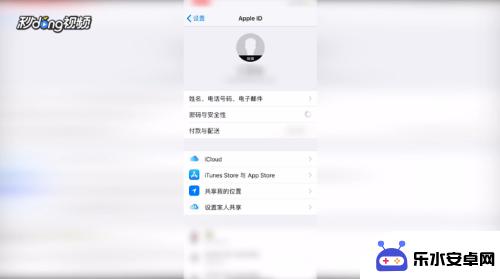 3点击“手机号码”一栏,可以修改绑定的手机号码。
3点击“手机号码”一栏,可以修改绑定的手机号码。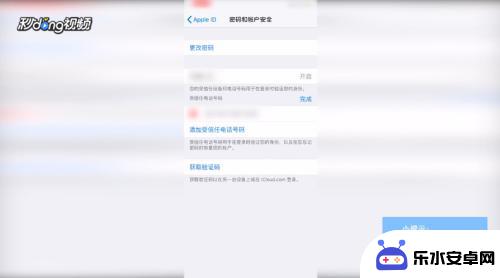 4总结如下。
4总结如下。
以上就是如何更改手机绑定的全部内容,如果你遇到这种情况,可以按照以上方法来解决,希望对大家有所帮助。